Preprosto sledite našim nasvetom, da hitro odpravite to nadležno napako
- Napaka err_spdy_inadequate_transport_security Chrome se lahko pojavi med dostopanjem do spletnih mest, ki gostujejo v IIS 10.
- Nekateri uporabniki so poročali o neustrezna prometna varnost sporočilo v Chromu v sistemu Windows Server.
- Ena najbolj očitnih rešitev za izogibanje tej težavi je uporaba drugega brskalnika.
- Druga dobra rešitev za odpravo težave je spreminjanje registra. Spodaj ponujamo navodila!
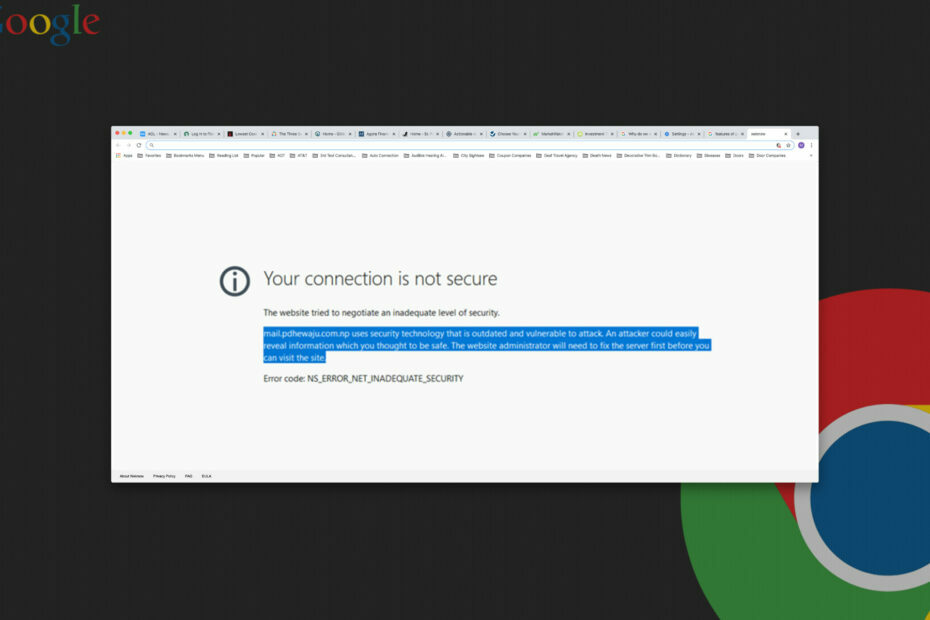
- Enostavna selitev: uporabite pomočnika Opera za prenos izhodnih podatkov, kot so zaznamki, gesla itd.
- Optimizirajte uporabo virov: vaš pomnilnik RAM se uporablja učinkoviteje kot Chrome
- Izboljšana zasebnost: integriran brezplačen in neomejen VPN
- Brez oglasov: vgrajeni blokator oglasov pospeši nalaganje strani in ščiti pred rudarjenjem podatkov
- Prenesite Opera
Chrome je odličen spletni brskalnik, vendar lahko včasih pride do težav z njim. Ena težava, o kateri so poročali uporabniki, je sporočilo err_spdy_inadequate_transport_security.
Ta težava običajno prizadene spletne razvijalce in lahko moti razvojni proces. Imenuje se tudi napaka NS_ERROR_NET_INADEQUATE_SECURITY in se običajno pojavi pri dostopu do spletnih mest, ki gostujejo v IIS 10.0.
Zgodi se, da ima IIS 10.0 v svoji privzeti konfiguraciji omogočen protokol HTTP/2. Vendar pa protokol ni bil podprt v privzetih konfiguracijah Chroma in Firefoxa brskalniki.
Vendar je odpravljanje te težave relativno preprosto in danes vam bomo pokazali, kako jo odpraviti.
Kaj je ERR_ SPDY_ INADEQUATE_ transport_ Security?
To je napaka, ki je lahko posledica uporabe zastarele različice Chroma, starih in poškodovanih piškotkov brskalnika ali omogočenega HTTP/2.
Poleg tega, če vaš Windows Server uporablja nekatere šibkejše šifre in protokole, se lahko zaradi tega sproži to sporočilo o napaki.
Kako lahko popravim napako err_spdy_inadequate_transport_security?
1. Poskusite uporabiti drug spletni brskalnik

Preden začnemo odpravljati to težavo, je pomembno ugotoviti, ali se težava pojavlja samo v Chromu. Če želite to narediti, lahko uporabite kateri koli drug brskalnik, vendar priporočamo uporabo Opera.
Brskalnik temelji na motorju Chromium, zato je precej podoben Chromu. Omeniti velja tudi, da Opera deluje z vsemi razširitvami za Chrome, kar je še en plus.
Opera ponuja nekaj edinstvenih funkcij in omogoča organiziranje zavihkov v delovne prostore. Če je potrebno, lahko uporabite tudi vgrajeno iskanje, da z lahkoto poiščete kateri koli odprt zavihek.
Pomembno je omeniti, da ima brskalnik vgrajen blokator oglasov in zaščito pred sledenjem, za dodatno varnost pa je na voljo brezplačen VPN z neomejeno pasovno širino.
Na splošno Opera ponuja odlične funkcije in če imate težave s Chromom, bo Opera odlična zamenjava.
Druge odlične lastnosti:
- Integracija Twitterja in Instagrama
- Vgrajeni messengerji
- Prilagojeni vir novic
- Varčevanje z baterijo
- Na voljo na vseh namiznih in mobilnih platformah

Opera
Pozabite na nadležno napako err_spdy_inadequate_transport_security v brskalniku tako, da preklopite na brskalnik Opera.
2. Spremenite register
- Pritisnite Windows Tipka + R in vstopite regedit. Pritisnite Vnesite ali kliknite v redu.
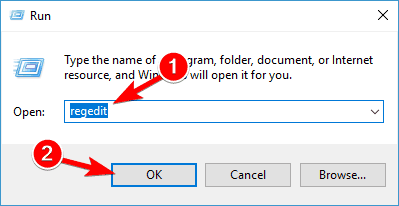
- Kdaj Urejevalnik registra odpre, pojdite na naslednjo pot:
HKEY_LOCAL_MACHINE\System\CurrentControlSet\Services\HTTP\Parameters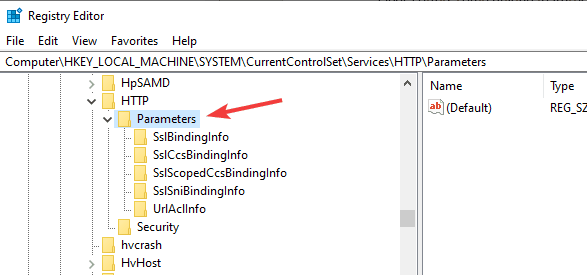
- Z desno miškino tipko kliknite desno podokno in izberite Novo in izberite DWORD (32-bitna) vrednost.
- Vnesite OmogočiHttp2Tls kot ime in nastavite vrednost DWORD na 0.
- Ustvarite nov DWORD, poimenujte ga OmogočiHttp2Cleartext, in nastavite njegovo vrednost na 0.
- Ko naredite te spremembe, znova zaženite računalnik.
Upoštevajte, da lahko te spremembe povzročijo počasnejše nalaganje spletnega mesta. Prav tako je treba omeniti, da ta popravek err_spdy_inadequate_transport_security za Google Chrome velja samo za Windows Server.
3. Spremenite parametre zagona Chroma
- Poiščite bližnjico za Chrome, jo kliknite z desno tipko miške in izberite Lastnosti iz menija.
- Pomaknite se do Bližnjica zavihek. V Tarča na koncu dodajte eno od naslednjih vrstic:
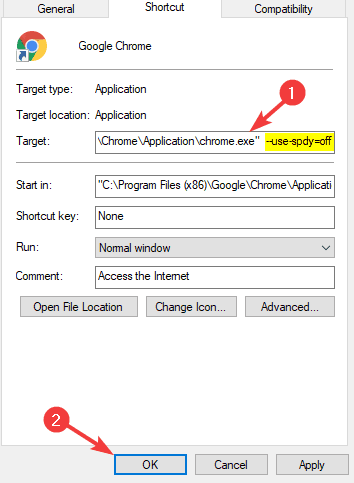
--use-spdy=izklopljeno
--onemogoči-http2
Ko to storite, bosta protokola HTTP2 ali SPDY onemogočena v Chromu.
4. Posodobite Chrome na najnovejšo različico
- V Chromu kliknite tri navpične pike v zgornjem desnem kotu. in izberite nastavitve.
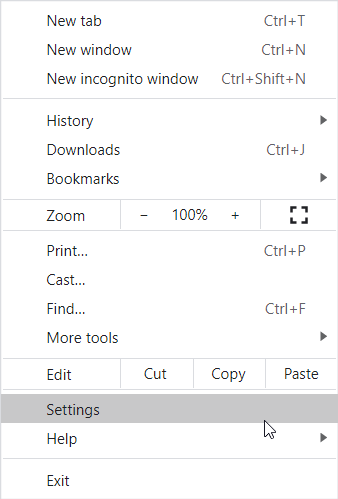
- S klikom na O Chromu nastavitev v levem podoknu bo sprožila iskanje posodobitev za Chrome.
- Ko je posodobitev nameščena, kliknite na Znova zaženi gumb.

Posodobitev brskalnika lahko odpravi to napako, zato poskusite to rešitev, da se znebite te težave.
Izvolite! Zdaj, ko naletite na err_spdy_inadequate_transport_security v Chromu boste vedeli, kako ravnati s tem.
Uporabniki so poročali tudi o err http2 neustrezna transportna varnost različico, vendar ste v vsakem primeru pokriti.
Err_spdy_inadequate_transport_security Napaka Chroma lahko povzroči težave v vašem računalniku, vendar upamo, da bi jo lahko odpravili z našimi rešitvami.
Po pregovoru: V primeru neustrezna prometna varnost, pokličite Windows Report, v spodnjem razdelku za komentarje nam sporočite, ali je bila vaša težava rešena.
 Imate še vedno težave?Popravite jih s tem orodjem:
Imate še vedno težave?Popravite jih s tem orodjem:
- Prenesite to orodje za popravilo računalnika ocenjeno kot odlično na TrustPilot.com (prenos se začne na tej strani).
- Kliknite Zaženi skeniranje da poiščete težave z operacijskim sistemom Windows, ki bi lahko povzročale težave z računalnikom.
- Kliknite Popravi vse za odpravljanje težav s patentiranimi tehnologijami (Ekskluzivni popust za naše bralce).
Restoro je prenesel 0 bralcev ta mesec.

![Kako popraviti, da se Chrome ne sinhronizira [zaznamki, gesla, zavihki]](/f/9ce5b63df8cf6e739835923e4bfa754d.jpg?width=300&height=460)
